锁定计算机的快捷键是什么?锁定计算机的快捷键是哪个?锁定计算机的快捷键怎么操作呢?那么下面就给大家说说win7锁定计算机的快捷键 。
打开控制面板,点击屏幕左下角的“开始”→“控制面板”即可 。如下图 。
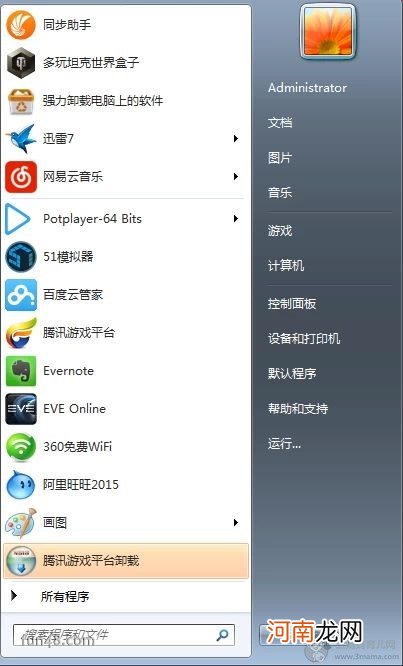
文章插图
打开控制面板后,找到电源选项,点击进去,如下图所示 。
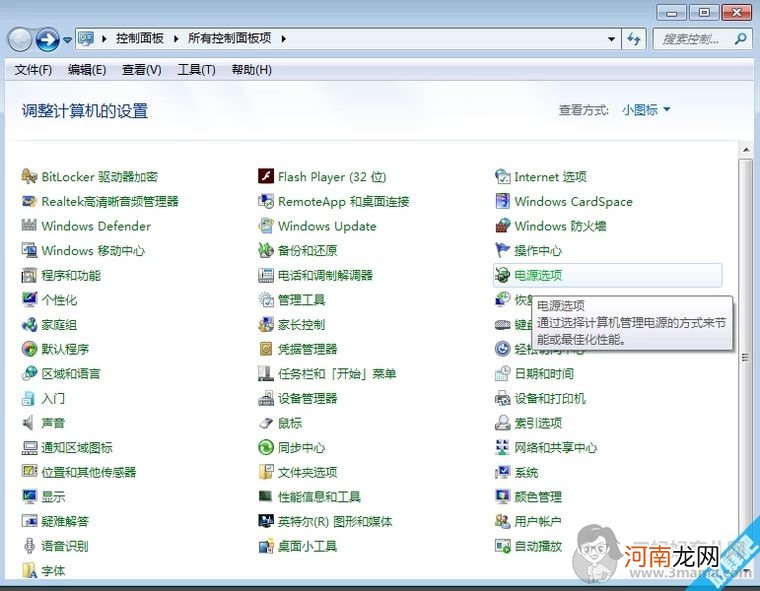
文章插图
点击进入后,左上方的唤醒时需要密码,点击 。如下图 。
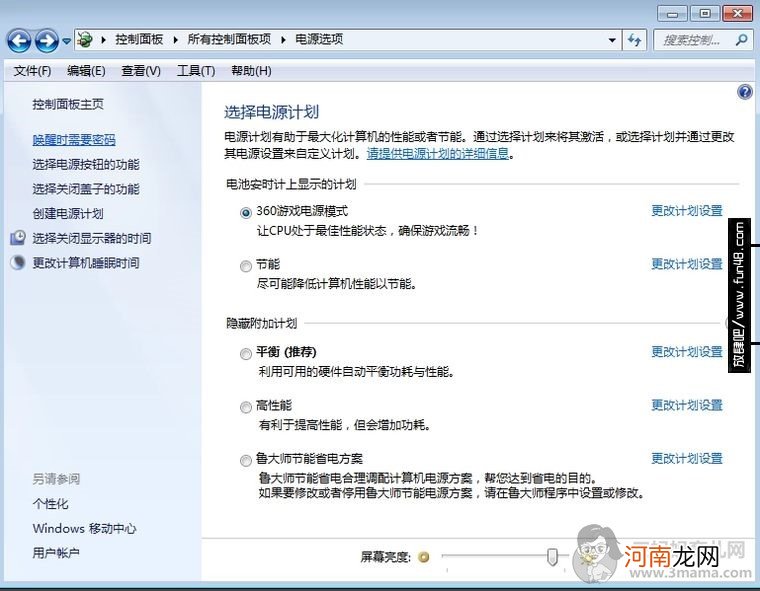
文章插图
进入后点击下方的需要密码那一栏,有一个创建或更改用户密码,点击,如下图所示 。
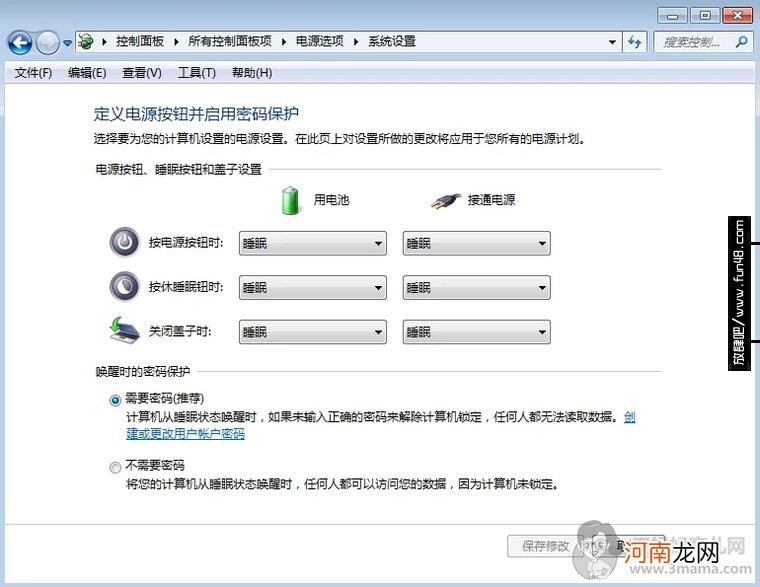
文章插图
点击为您的账户创建密码 。如下图 。
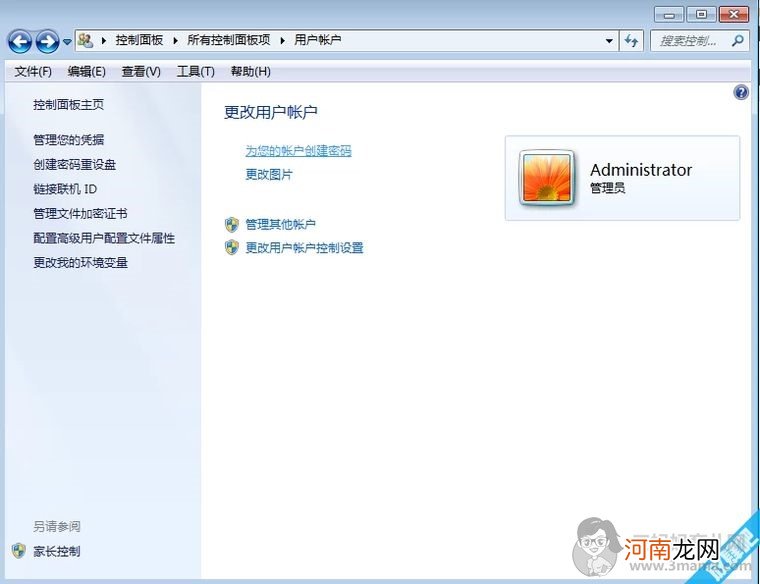
文章插图
【win7系统电脑锁定的设置及快捷键】最后就创建密码了 。
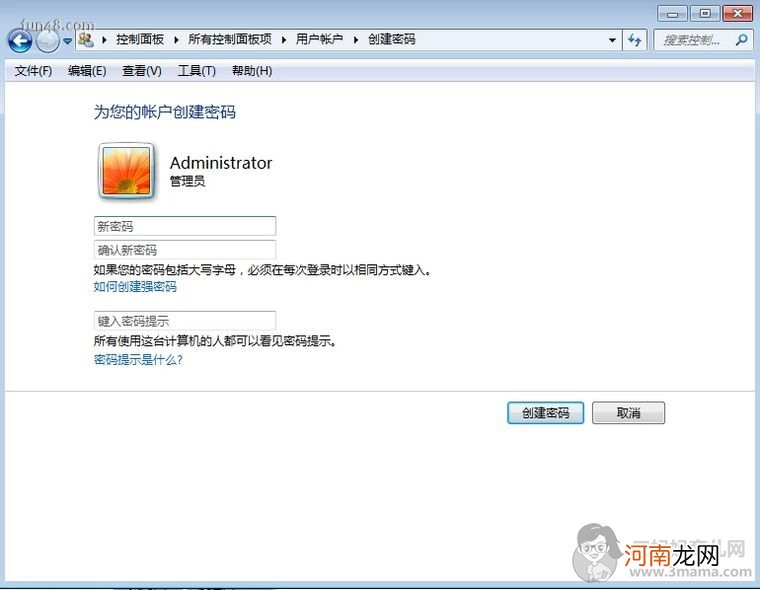
文章插图
需要离开电脑的时候,怎么快速锁定计算机呢?那么可以使用锁定计算机的快捷键 。
可以按键盘上的组合键“win+L”,win键就是那个像开始菜单的按键 。也可以点击开始菜单,然后切换到“关机”旁边的箭头,那么就会有锁定选项了,移动到那里后,按O键也是可以的 。
- 火影电脑属于什么品牌
- 双微信怎么下载安卓系统
- 驾驶员报警灯怎么消除?驾驶员警告系统灯亮怎么解决
- win7电脑关机快捷键
- 电脑微信删除聊天记录
- 怀孕9周:胎儿开始形成发育系统
- 怀孕9周高脂进食 胎儿患生殖系统癌瘤几率大
- 16寸电脑长宽是多少厘米
- 怎么解决U盘插上电脑没反应
- 孕妈使用电脑不得不知的12个注意事项
